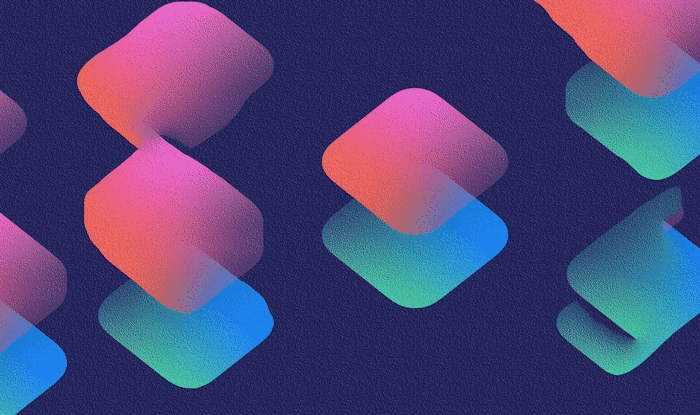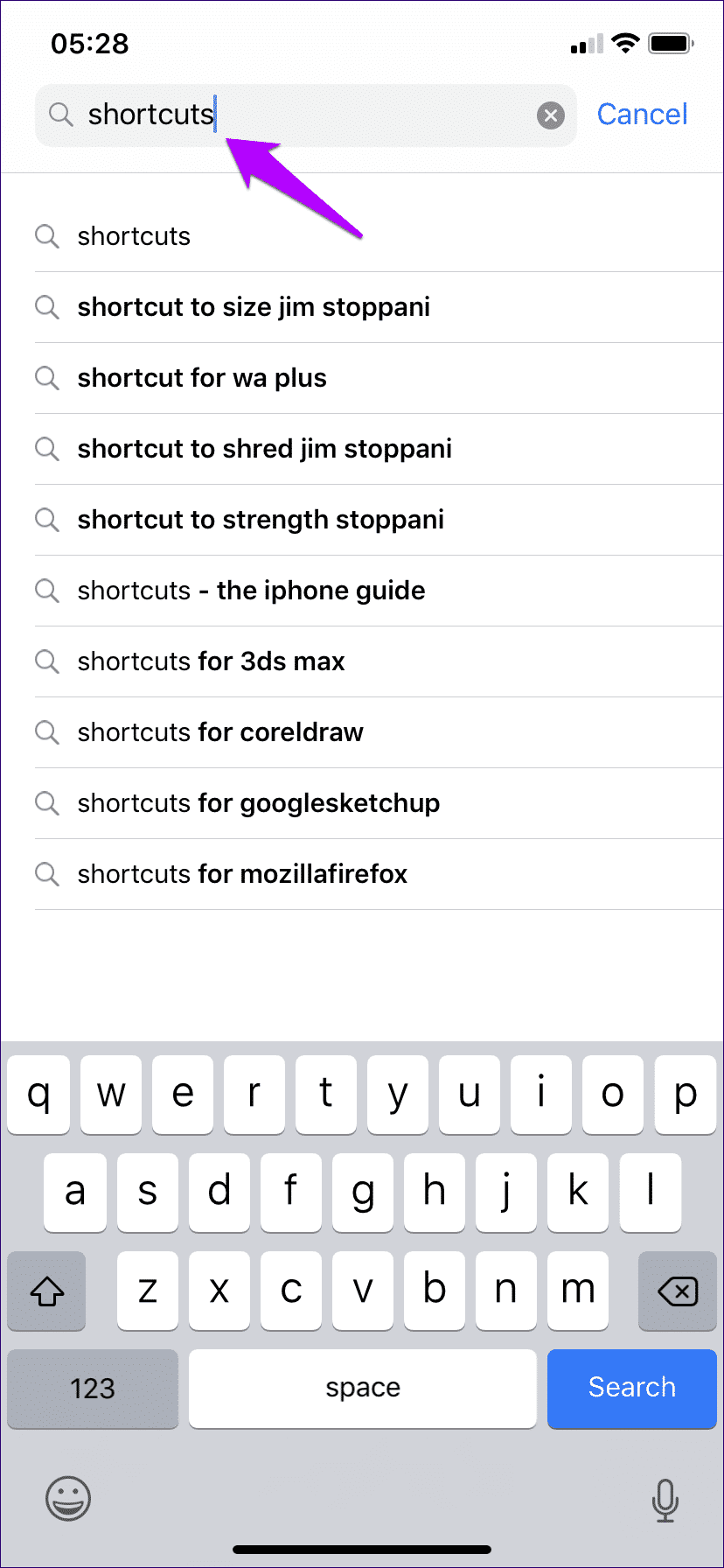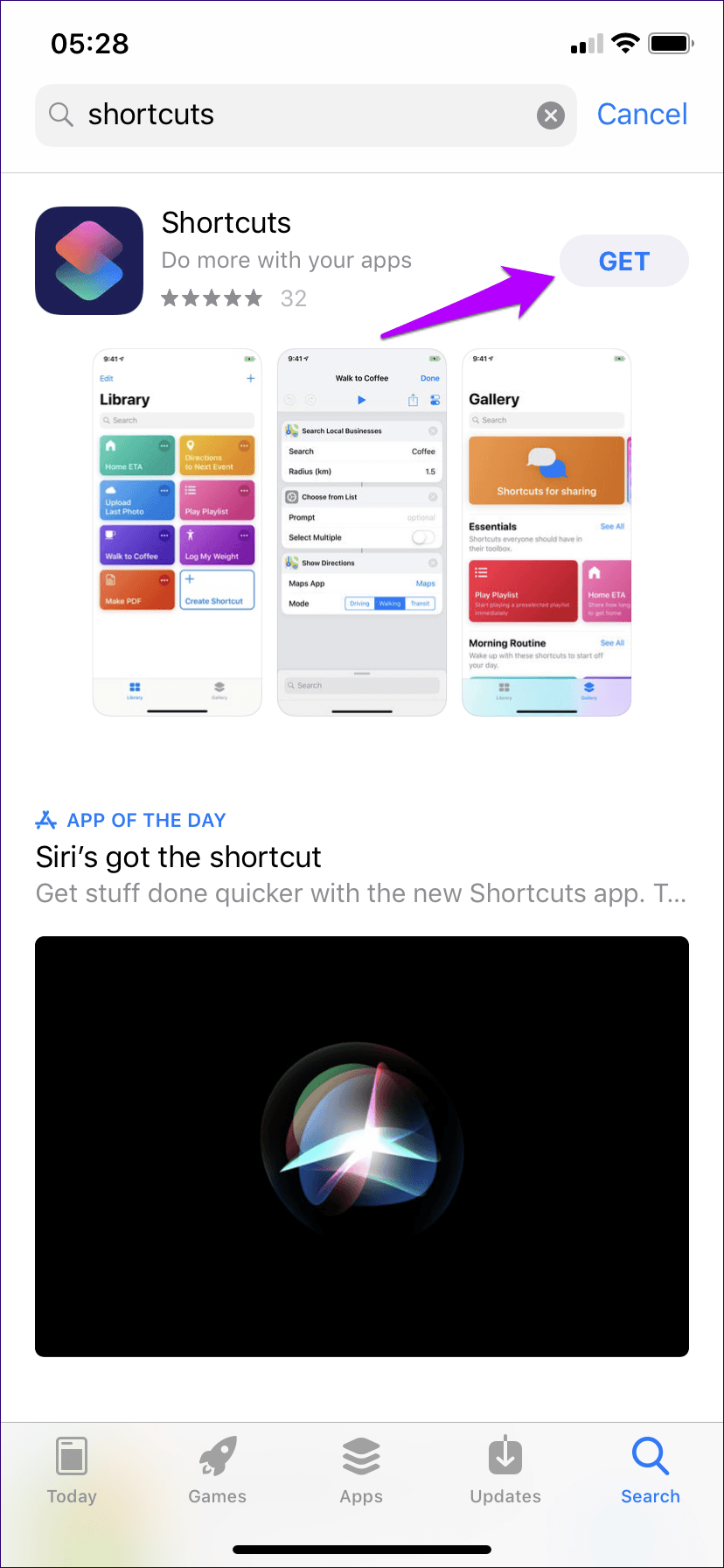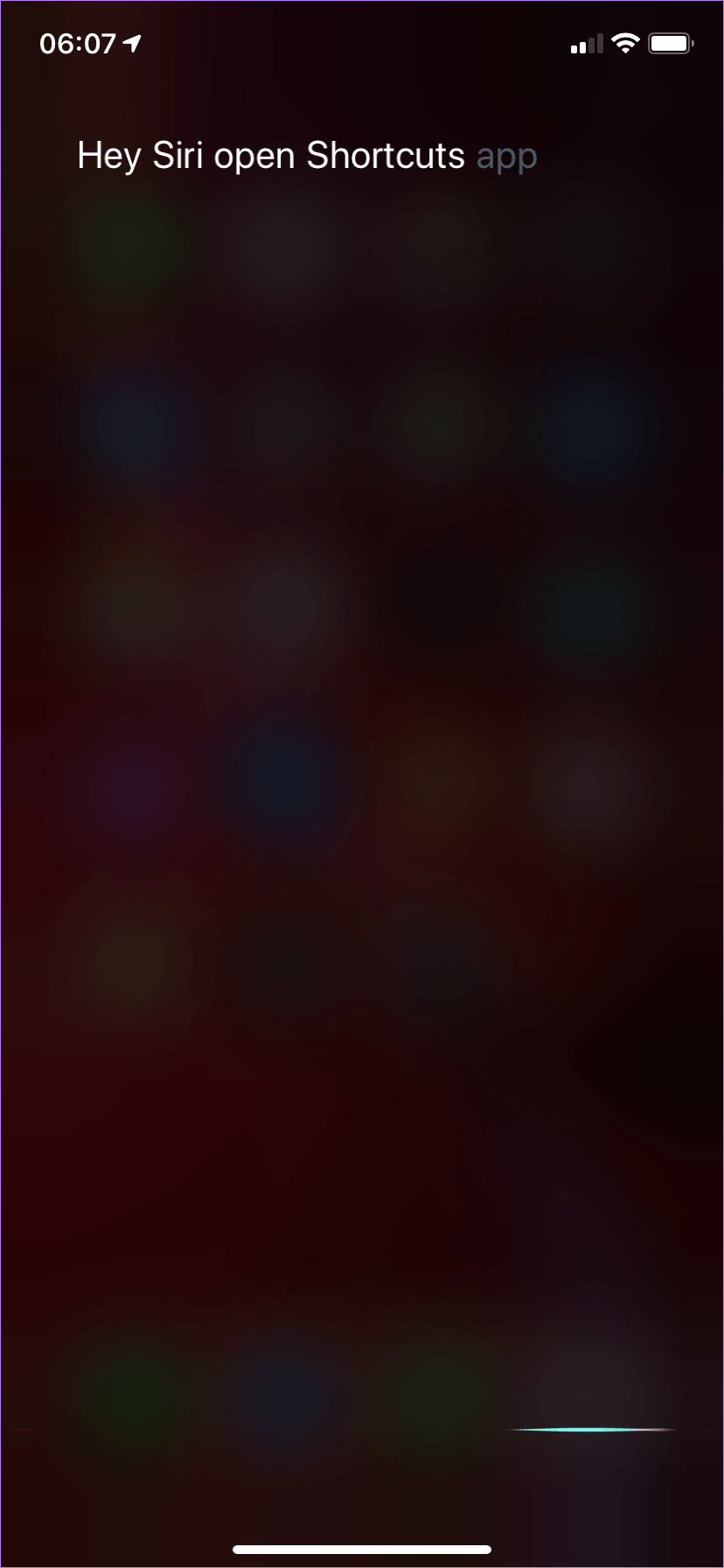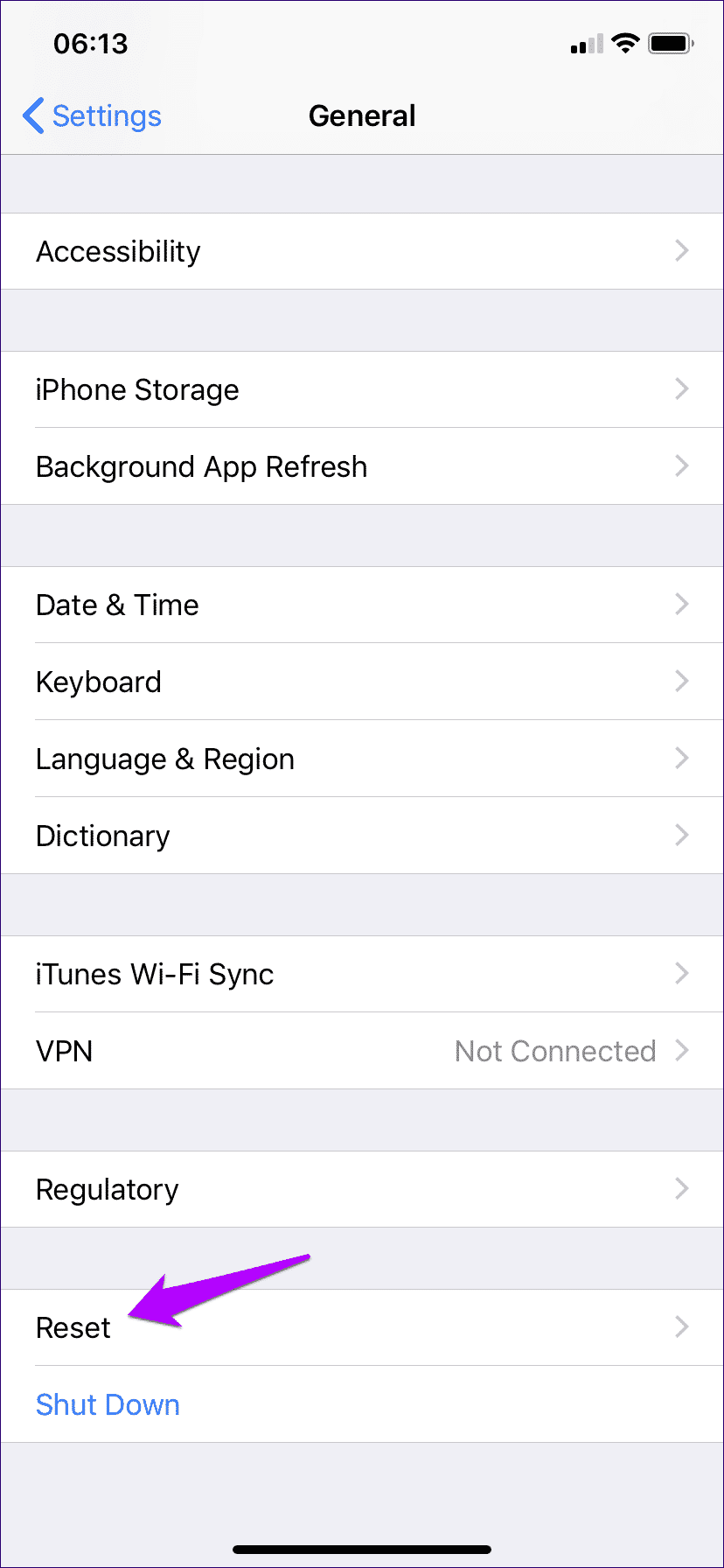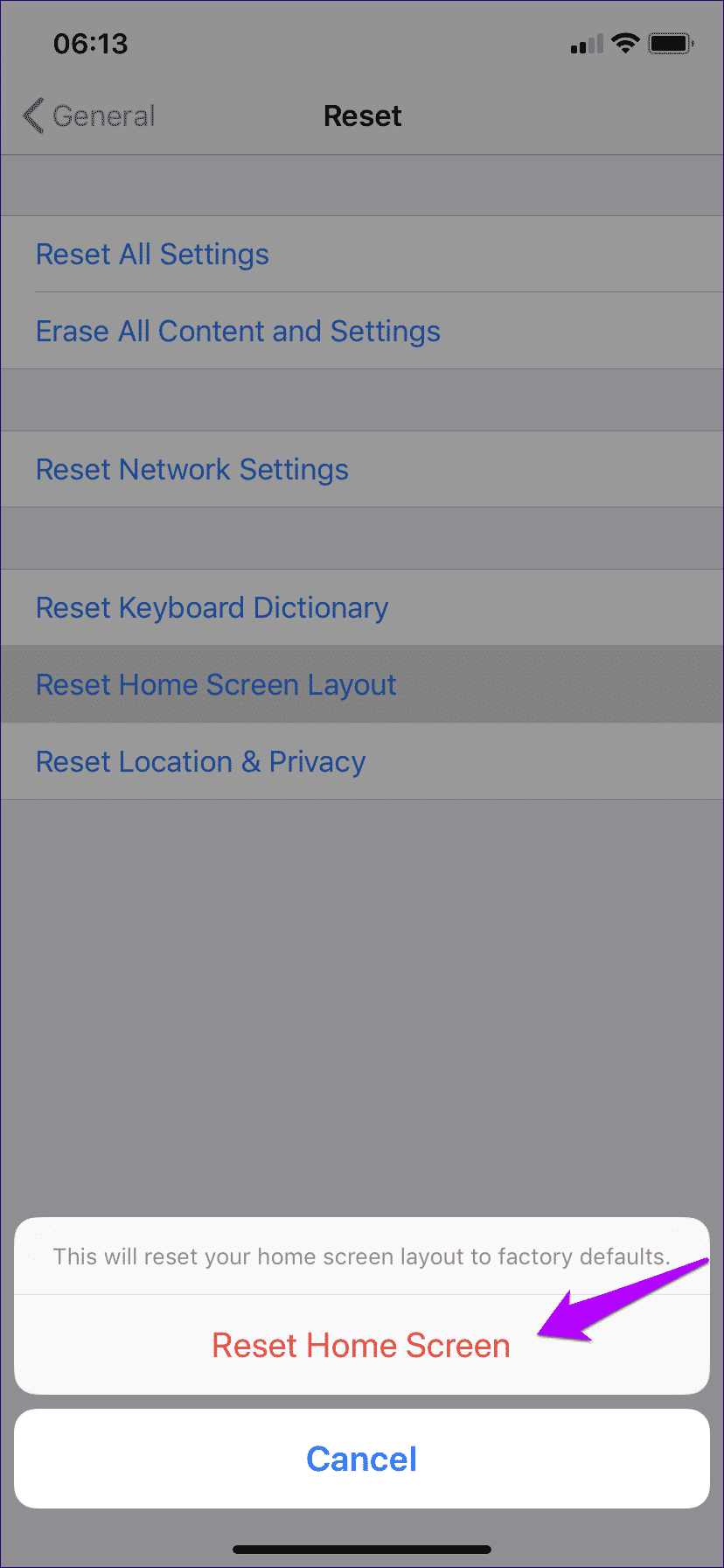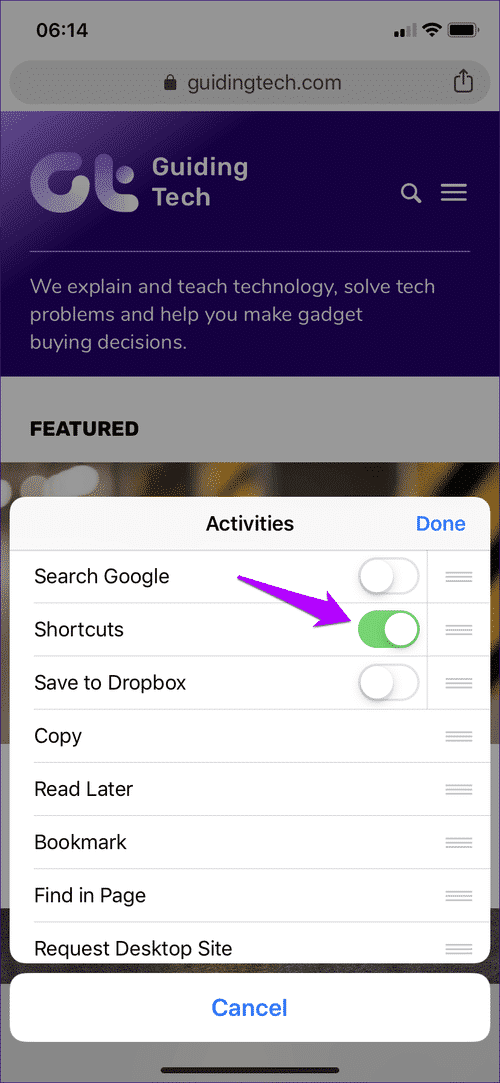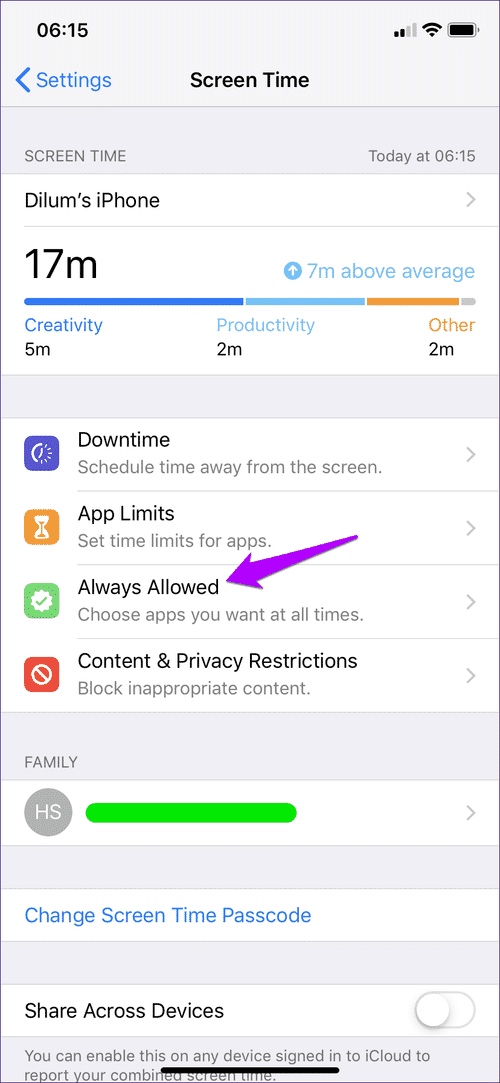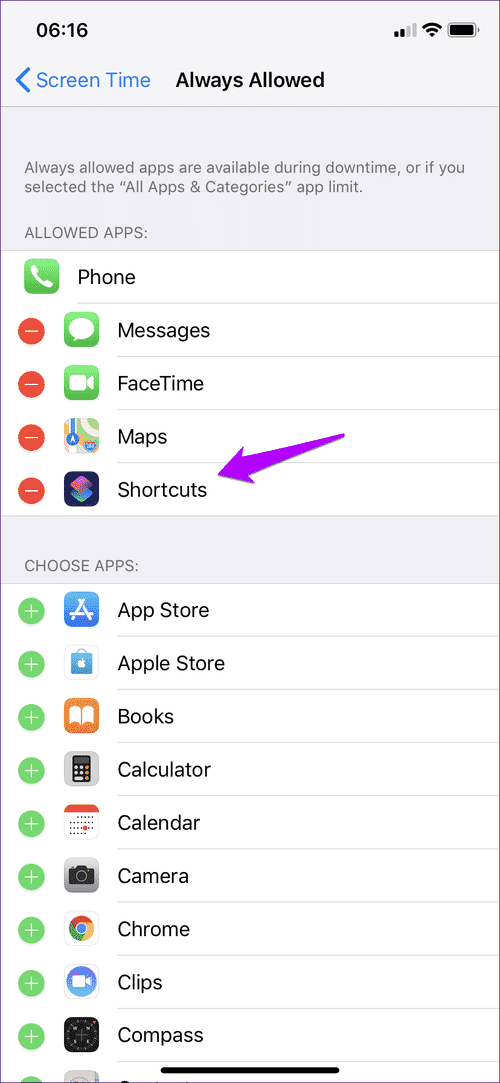IOS में गुम ऐप शॉर्टकट समस्या को कैसे ठीक करें
IOS 12 की रिलीज़ के साथ, Apple ने शॉर्टकट जारी किए, जो कि पिछले वर्कफ़्लो ऐप पर पूरी तरह से नया है। दर्जनों तैयार शॉर्टकट आपको अपने स्वयं के कस्टम वर्कफ़्लो बनाने की क्षमता देते हैं, साथ ही सिरी के साथ सख्त एकीकरण, पूरे ऐप को और भी अधिक उत्पादक पावरहाउस बनाते हैं। लेकिन क्या होगा यदि आप इसे अपने आईफोन या आईपैड के अंदर नहीं ढूंढ पा रहे हैं?
यदि आपने हाल ही में अपने iPhone या iPad को iOS 12 में अपडेट किया है या एक नया iOS डिवाइस खरीदा है, तो हो सकता है कि आपको शॉर्टकट ऐप दिखाई न दे। ऐसा इसलिए होता है क्योंकि ऐप्पल आईओएस में शॉर्टकट को कोर ऐप का हिस्सा नहीं मानता है। इसलिए इसे मैन्युअल रूप से इंस्टॉल करना होगा।
तो, आइए देखें कि आप शॉर्टकट ऐप कैसे डाउनलोड कर सकते हैं और इसे तैयार कर सकते हैं। लेकिन अगर आपके पास पहले से ऐप इंस्टॉल है और आप इसका पता नहीं लगा पा रहे हैं, तो आपको इस समस्या को हल करने के लिए कई अन्य पॉइंटर्स भी मिलेंगे।
शॉर्टकट ऐप इंस्टॉल करें
जब तक आपके पास आईओएस 11 से आने पर अब बहिष्कृत वर्कफ़्लो ऐप इंस्टॉल नहीं था, आईओएस 12 में अपडेट करने के बाद शॉर्टकट स्वचालित रूप से ऐप लाइब्रेरी में दिखाई नहीं देंगे। वही नए आईओएस डिवाइस के लिए जाता है, यहां तक कि आईओएस 12 के साथ पहले से इंस्टॉल किए गए डिवाइस भी।
शॉर्टकट ऐप कितना शक्तिशाली है, इसे देखते हुए बहुत आश्चर्य होता है। लेकिन ऐप को हटाने के फैसले के पीछे ऐप्पल के हास्यास्पद तर्क में फंसने के बजाय, इसे स्वयं इंस्टॉल करने का समय आ गया है।
प्रश्न 1: ऐप स्टोर पर जाएं, फिर "शॉर्टकट" खोजें। खोज परिणामों में से, शॉर्टकट चुनें।
- नोट: यदि वर्कफ़्लो ऐप इंस्टॉल किया गया था और बाद में पिछले iOS पुनरावृत्ति में हटा दिया गया था, तो आपको इसके बजाय एक क्लाउड-आकार का आइकन दिखाई दे सकता है।
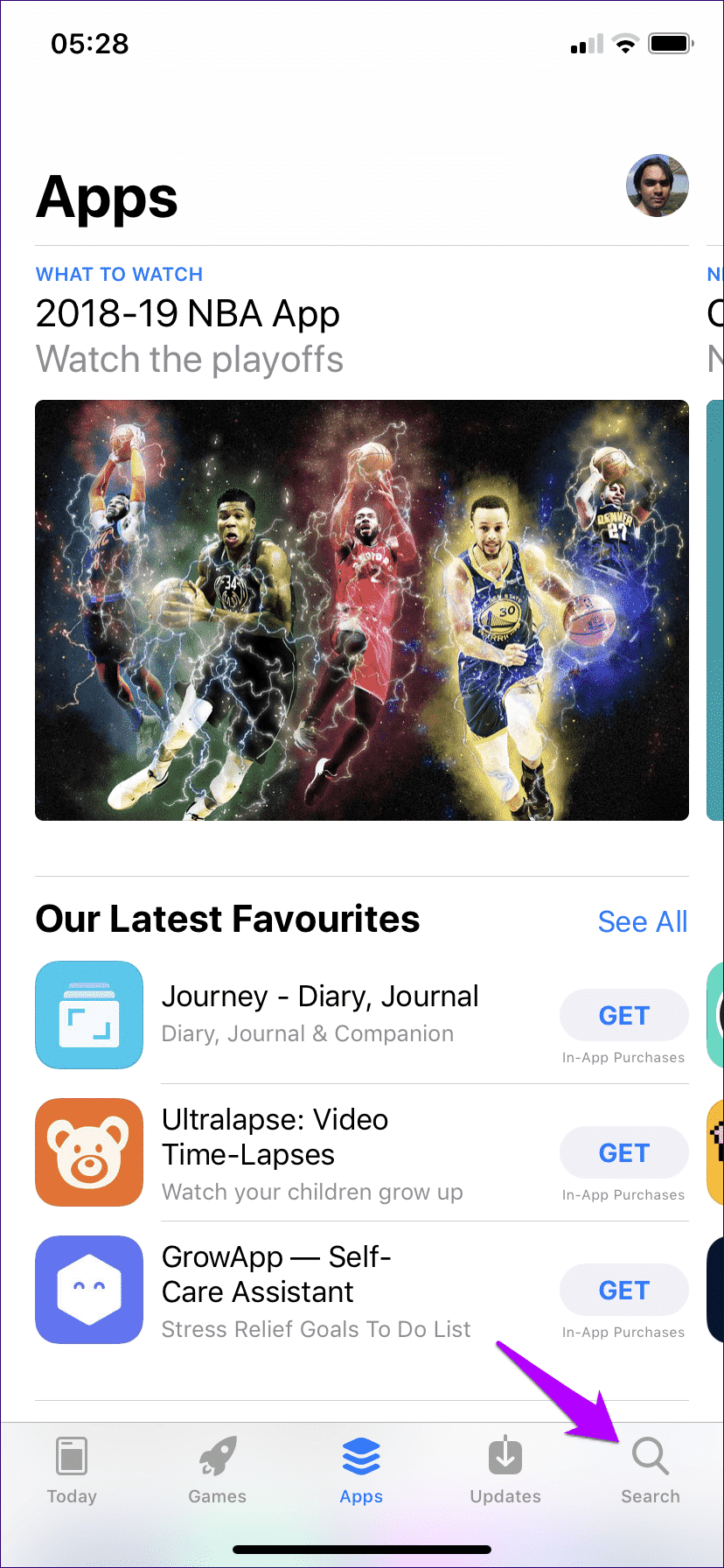
प्रश्न 2: गेट लेबल वाला बटन दबाएं, फेस आईडी या टच आईडी के माध्यम से इंस्टॉलेशन को प्रमाणित करें, और आपको जाने के लिए अच्छा होना चाहिए। इंस्टालेशन के बाद आपको तुरंत होम स्क्रीन पर शॉर्टकट ऐप दिखाई देगा।
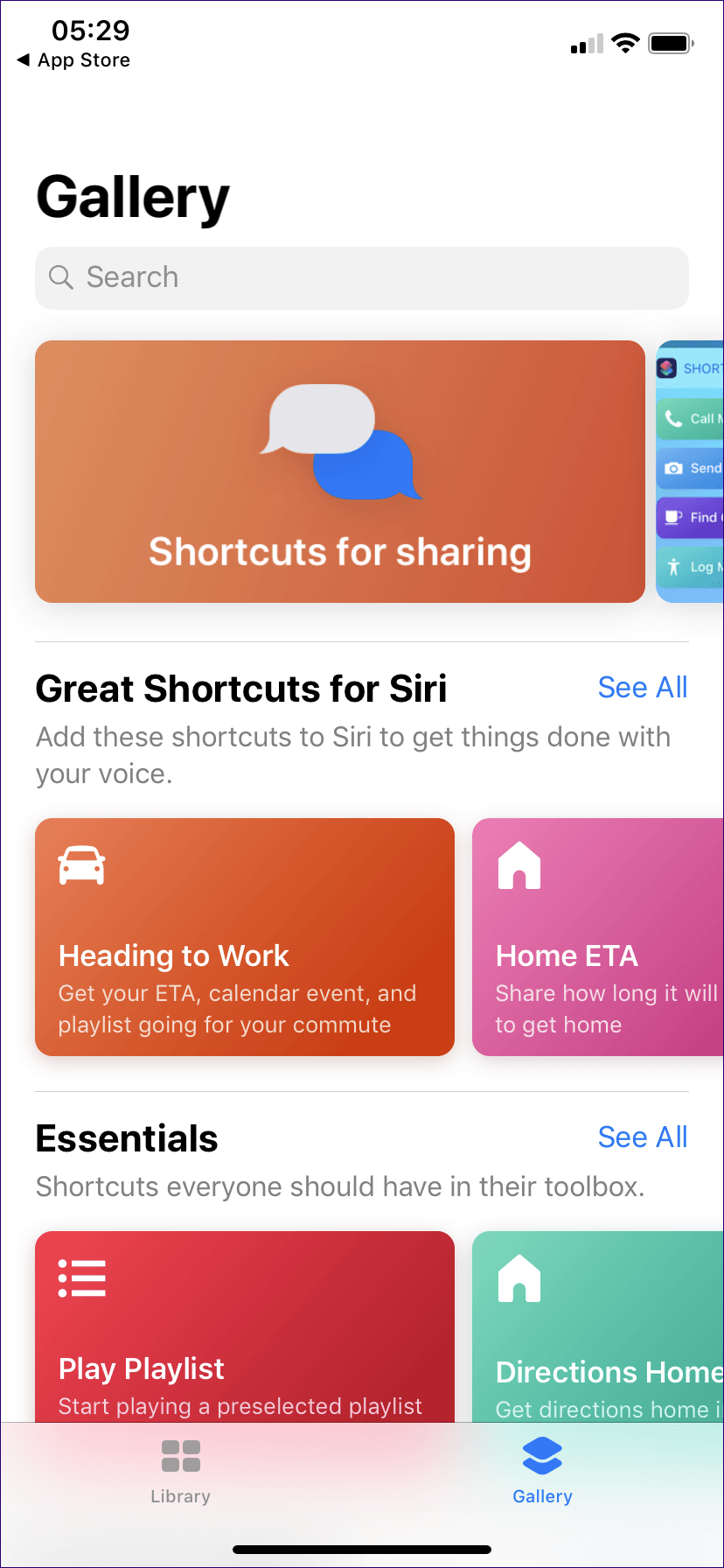
इसे खोलें, प्रारंभ पर क्लिक करें और फिर शॉर्टकट के लिए ब्राउज़िंग शुरू करने के लिए गैलरी पर क्लिक करें।
सिरी सर्च का प्रयोग करें
यदि शॉर्टकट ऐप आपके iPhone या iPad पर पहले से मौजूद है, तो भी आपको इसे ढूंढने में समस्या हो सकती है। यह ज्यादातर सच है क्योंकि अधिकांश iPhone या iPad उपयोगकर्ताओं के पास कई ऐप्स और फ़ोल्डरों से भरी हुई होम स्क्रीन होती है। कभी-कभी शॉर्टकट ऐप को नेत्रहीन रूप से ढूंढना असंभव होता है, खासकर यदि आपने गलती से इसे किसी फ़ोल्डर में कहीं खींच लिया हो।
इसलिए, इसे एक पल में एक्सेस करने के लिए सिरी का उपयोग करने पर विचार करें। सिरी सर्च शुरू करने के लिए बस किसी भी होम स्क्रीन स्लाइड के भीतर से नीचे की ओर स्वाइप करें। अगला, "शॉर्टकट" टाइप करें और आपको खोज परिणामों के बीच शॉर्टकट ऐप देखना चाहिए।
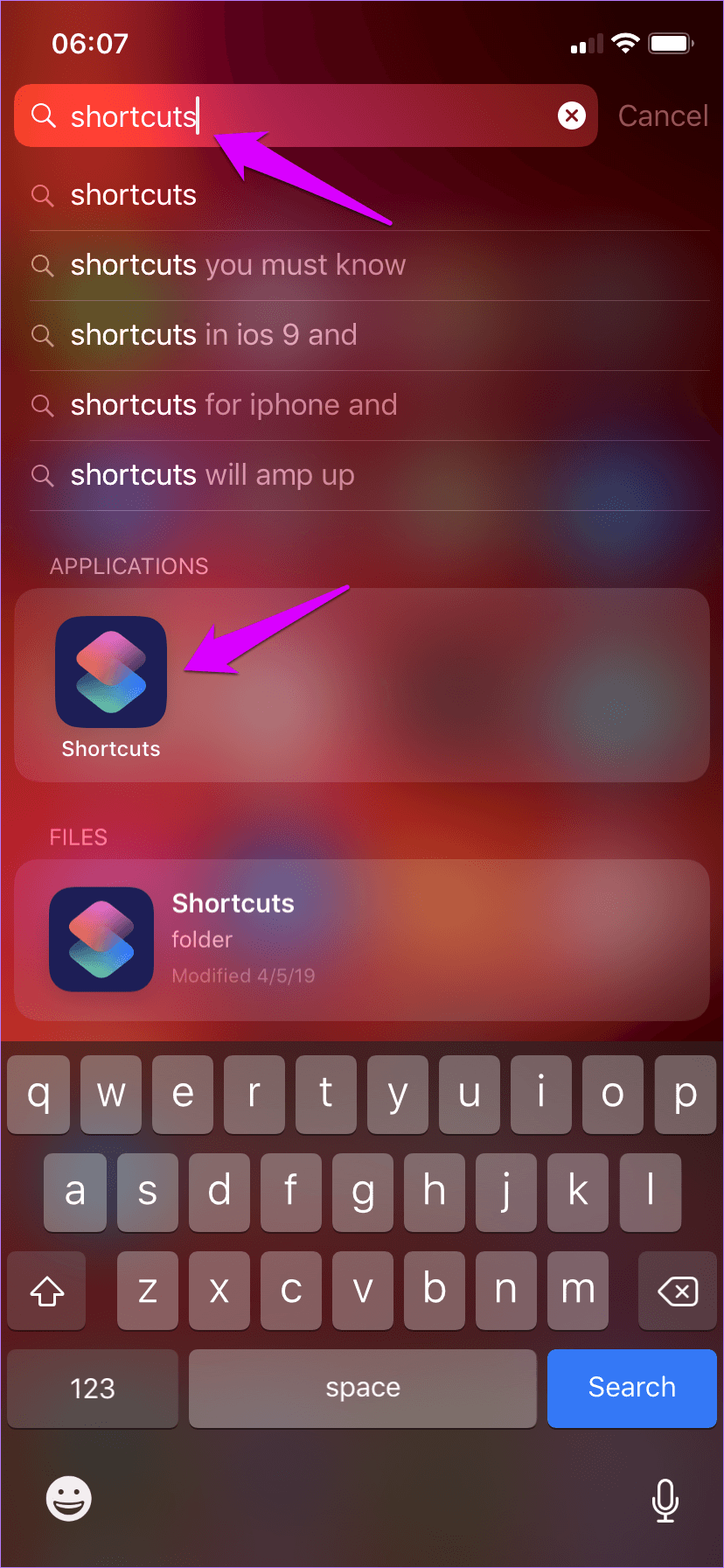
इसके बजाय, बस सिरी को वॉयस कमांड अरे सिरी (या पावर बटन को लंबे समय तक दबाएं) के साथ आह्वान करें, फिर इसे "शॉर्टकट ऐप खोलें" के लिए कहें।
स्क्रीन होम रीसेट करें
सिरी के माध्यम से शॉर्टकट ऐप लॉन्च करने से थक गए हैं? फिर होम स्क्रीन को रीसेट करने का समय आ गया है ताकि आपके लिए ऐप को स्वयं ढूंढना आसान हो सके। रीसेट करने से सभी फ़ोल्डर हट जाएंगे और सभी ऐप आइकन उनके डिफ़ॉल्ट स्थानों पर आ जाएंगे।
प्रश्न 1: अपने iPhone या iPad के लिए सेटिंग ऐप खोलें, फिर सामान्य पर टैप करें। अगली स्क्रीन पर, रीसेट टैप करें।
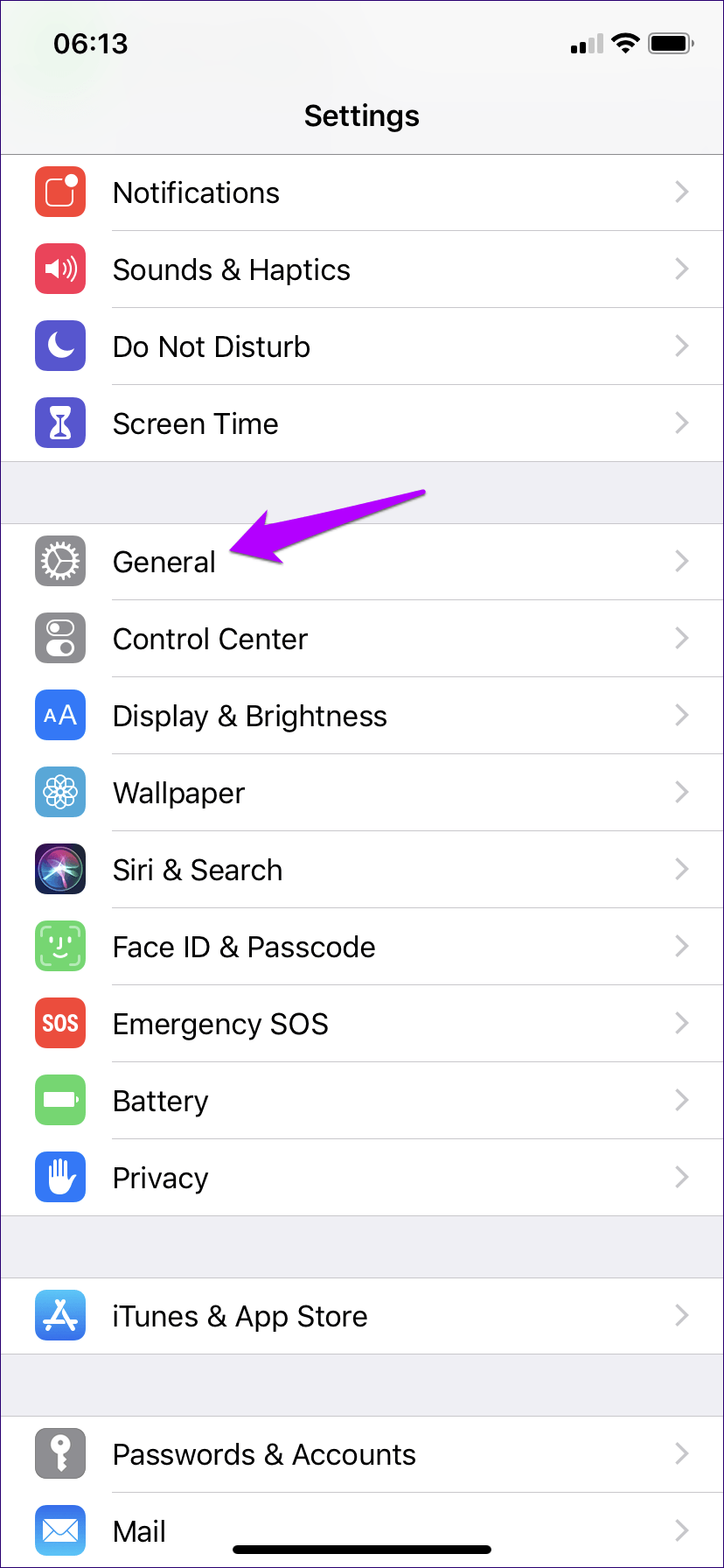
प्रश्न 2: होम स्क्रीन लेआउट रीसेट करें टैप करें। अपनी कार्रवाई की पुष्टि करने के लिए होम स्क्रीन को फिर से रीसेट करें टैप करें।
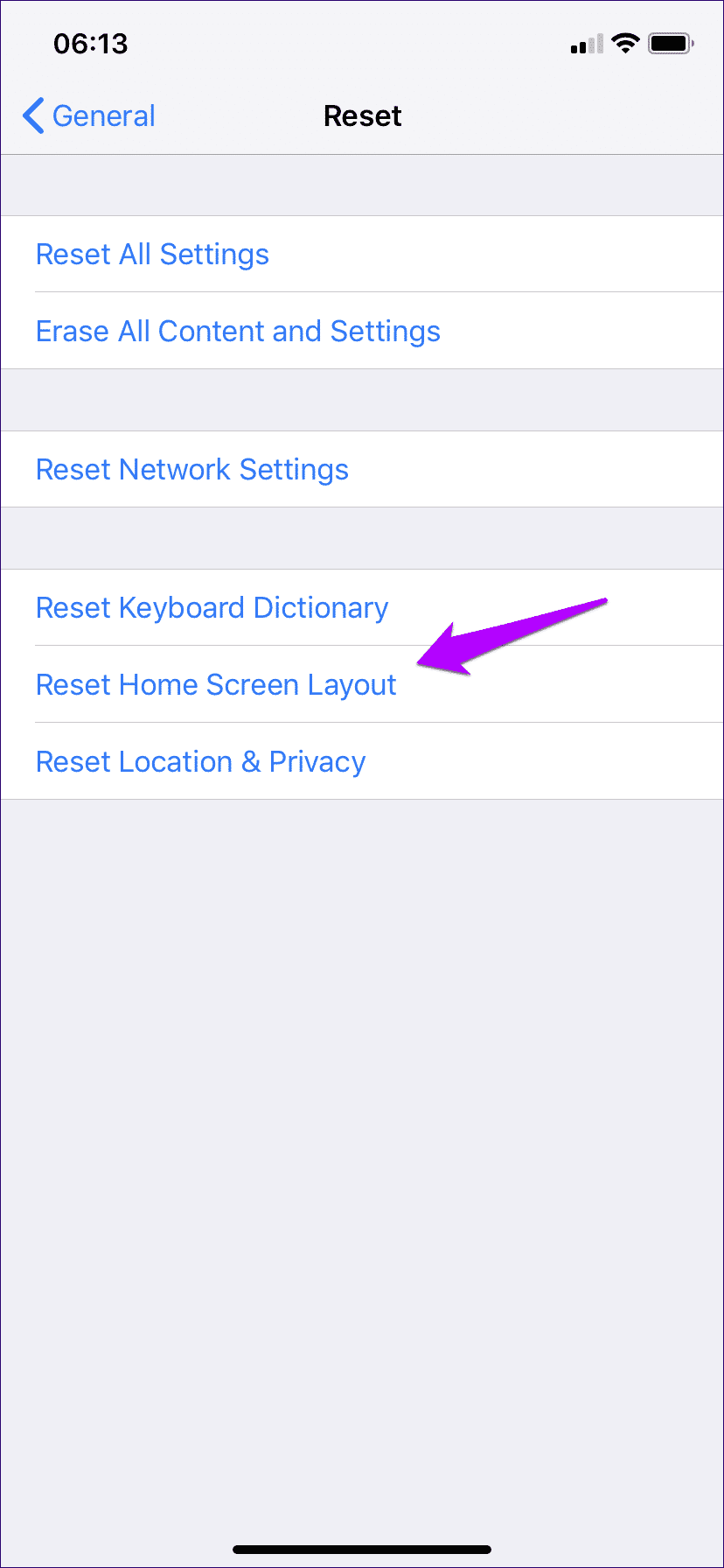
अब आप आसानी से शॉर्टकट ऐप का पता लगा सकते हैं, जो आपको "एस" अक्षर से शुरू होने वाले अन्य ऐप के बीच वर्णानुक्रम में मिलेगा। इसे अधिक सुविधाजनक स्थान पर ले जाने पर विचार करें, जैसे होम स्लाइड या होम स्क्रीन डॉक।
शेयर शीट में सक्षम करें
हमने शॉर्टकट ऐप का पता लगाने के सभी संभावित तरीकों पर ध्यान दिया है, लेकिन एक और समस्या है जो ऐप की शेयर शीट के माध्यम से इसे लागू करने का प्रयास करते समय दिखाई दे सकती है। शॉर्टकट तक पहुंचने का प्रयास करें, और आप पाएंगे कि शॉर्टकट विकल्प गायब है। हालाँकि, समस्या को हल करना बहुत आसान है।
बस शेयर शीट की दूसरी पंक्ति के सबसे दाएँ कोने में जाएँ। अधिक पर क्लिक करें, फिर शॉर्टकट के आगे टॉगल चालू करें।
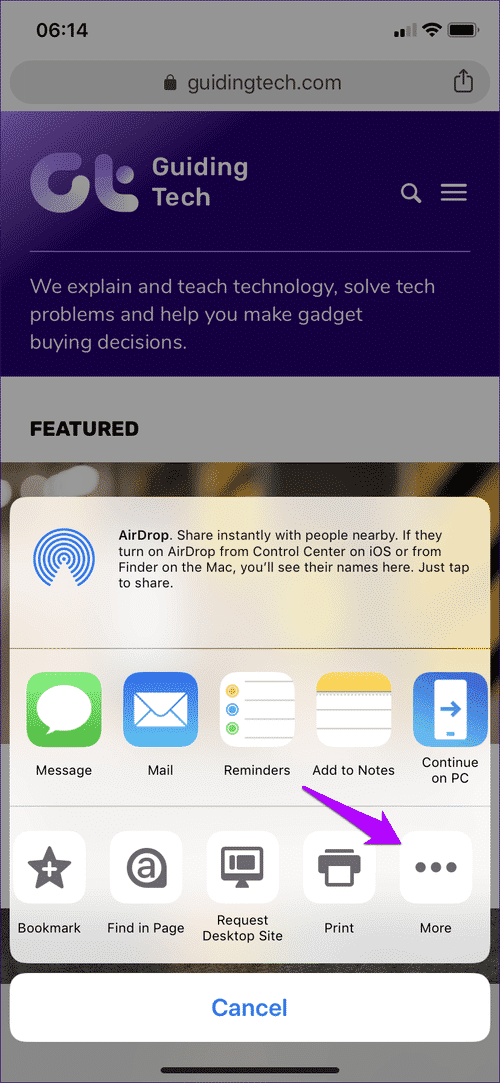
अब आप शेयर शीट में शॉर्टकट विकल्प देख पाएंगे। किसी भी अन्य ऐप पर प्रक्रिया को दोहराएं जिसमें लापता शॉर्टकट विकल्प हैं।
ऐप को स्क्रीन टाइम से बाहर करें
क्या आप स्क्रीन टाइम का इस्तेमाल करते हैं? यदि ऐसा है, तो आप शॉर्टकट ऐप को धूसर और अप्राप्य पा सकते हैं। यह न केवल होम स्क्रीन पर ऐप को कम दिखाई देता है, बल्कि आप इसका उपयोग बिल्कुल भी नहीं कर पाएंगे। समय सीमा या डाउनटाइम के कारण शॉर्टकट को अवरुद्ध होने से रोकने के लिए, इसे हमेशा अनुमत बहिष्करण सूची में जोड़ने पर विचार करें।
प्रश्न 1: अपने iPhone या iPad पर सेटिंग ऐप से, स्क्रीन टाइम पर टैप करें, फिर ऑलवेज अलाउड पर टैप करें।
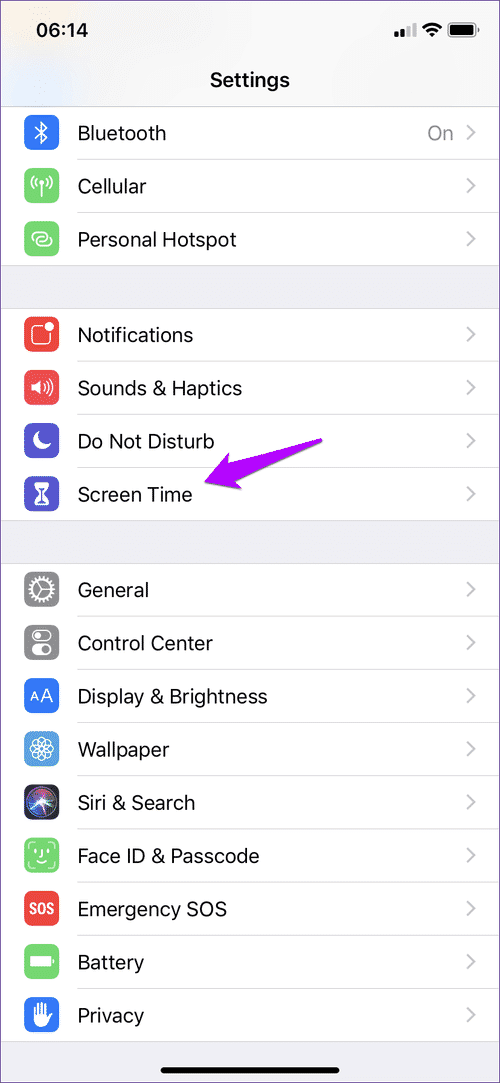
प्रश्न 2: अगली स्क्रीन पर, स्क्रीन टाइम प्रतिबंधों से उन्हें बाहर करने के लिए शॉर्टकट के बगल में प्लस चिह्न के आकार में "+" आइकन टैप करें।
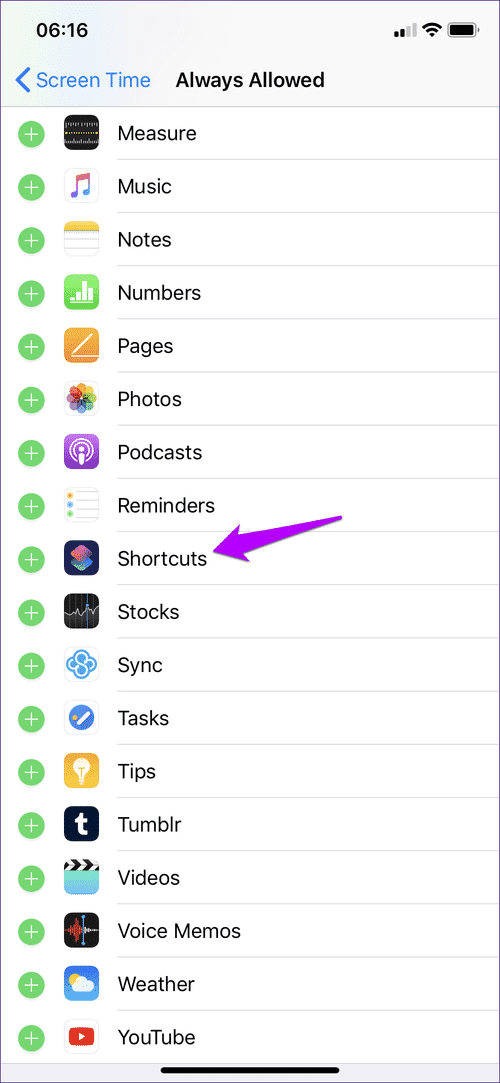
वैकल्पिक रूप से, आप पहली बार में शॉर्टकट लागू किए बिना कस्टम ऐप श्रेणियां भी बना सकते हैं।
इसे छोटा करें
हमें उम्मीद है कि अब आप शॉर्टकट ऐप का पता लगाने में सक्षम हो गए हैं। यह आपके iPhone या iPad पर एक बेहद उपयोगी ऐप है, और जब यह कई बार तकनीकी हो जाता है, तो बस इसके साथ रहें, और आप लगभग कुछ ही समय में अपनी उत्पादकता में हाइपर-फास्ट हो सकते हैं। तो, क्या उपरोक्त टिप्स मदद करते हैं? कोई अन्य सुझाव जो आप साझा करना चाहते हैं? नीचे एक टिप्पणी छोड़ने के लिए स्वतंत्र महसूस करें।